
Mathcad 15 – это система инженерных вычислений, сочетающая вычислительную мощность и визуальное оформление расчетов. Программа позволяет создавать интерактивные документы с формулами, графиками, таблицами и комментариями, что делает её удобным инструментом для технических специалистов. Для эффективной работы важно понимать логику интерфейса и последовательность действий при решении задач.
Первым шагом является настройка рабочей среды. После запуска Mathcad создайте новый документ: File → New. Рабочее поле представляет собой белый лист, на котором можно вводить математические выражения прямо с клавиатуры. Все расчёты выполняются автоматически при вводе, без необходимости запускать выполнение вручную.
Для задания переменных используйте знак двоеточия (:=). Например, a := 5 создаёт переменную a со значением 5. Чтобы получить результат вычислений, введите имя переменной и нажмите знак равенства (=): Mathcad отобразит значение рядом. Все выражения чувствительны к контексту: переменные должны быть определены до их использования.
Графики строятся через вкладку Insert → Graph → X-Y Plot. В открывшемся окне укажите имя функции и интервал. Mathcad поддерживает функции с параметрами, например: f(x) := x^2 + 3*x. После этого вы можете визуализировать f(x) в нужном диапазоне. Изменения параметров автоматически обновляют график.
Для ввода символьных операций используйте Ctrl + . или выберите команду Symbolics → Evaluate Symbolically. Mathcad 15 способен решать уравнения, упрощать выражения и выполнять дифференцирование и интегрирование в символьной форме. Это особенно полезно при работе с общими формулами и аналитическими зависимостями.
Работу с единицами измерения необходимо включать через Tools → Worksheet Options → Unit System. Mathcad позволяет автоматически отслеживать соответствие размерностей и проводить преобразования между системами СИ и другими. Например, v := 50 km/h будет корректно преобразован в м/с при вводе v =.
Для документирования расчётов используйте текстовые блоки (Ctrl + T). Это позволяет добавлять пояснения и инструкции прямо в расчетный файл. Mathcad 15 ориентирован на прозрачность расчетов: каждая операция видна, и нет «чёрных ящиков» между вводом и результатом.
Как работать в Mathcad 15: пошаговая инструкция
1. Запустите Mathcad 15 и создайте новый рабочий лист через меню File → New. Рабочее пространство представляет собой белое поле, куда вводятся выражения и текст.
2. Установите систему единиц измерения. В меню Tools → Worksheet Options перейдите на вкладку Unit System и выберите предпочтительную систему, например SI. Это важно для корректного отображения результатов.
3. Ввод переменных осуществляется с помощью символа двоеточия. Например, для задания значения переменной введите a := 10. Нажмите Enter – переменная будет сохранена.
4. Чтобы вычислить выражение, используйте знак равенства (знак вопроса): a + 5 =. Mathcad автоматически подставит значение переменной и выведет результат.
5. Для вставки текста нажмите Ctrl + T и введите описание или пояснение. Текст не влияет на вычисления и используется для оформления документации.
6. Чтобы построить график, используйте панель Graph. Введите массив значений: x := 0, 0.1 .. 10, затем задайте функцию, например y := sin(x). Далее выберите Insert → Graph → X-Y Plot и укажите переменные x и y.
7. Для выполнения численного решения уравнений используйте блок solve. Введите уравнение, затем нажмите Insert → Solve Block. Внутри блока задаются уравнения и начальные приближения. Используйте функцию Find(variable) для получения решения.
8. Для символьных преобразований используйте комбинацию клавиш Ctrl + Shift + . (точка). Например, введите diff(sin(x), x) и нажмите комбинацию – появится результат cos(x).
9. Для форматирования используйте правый клик по выражению и меню Format. Здесь можно изменить шрифт, размер, отображение единиц и формат чисел.
10. Сохраните файл через File → Save As. Рабочие документы Mathcad сохраняются в формате .xmcd.
Установка и первоначальный запуск Mathcad 15
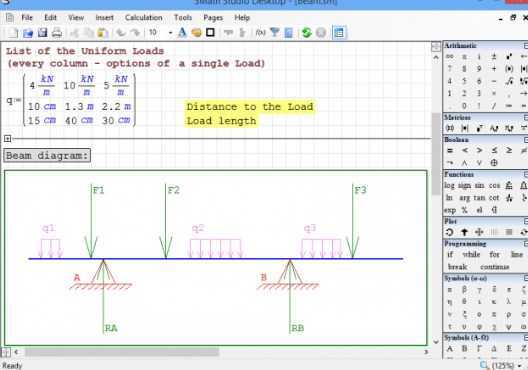
Скачайте установочный файл Mathcad 15 с официального сайта PTC или используйте лицензионный дистрибутив. Перед началом установки закройте все запущенные приложения и отключите антивирусное ПО, чтобы избежать конфликтов.
Запустите файл setup.exe от имени администратора. В мастере установки выберите язык интерфейса, укажите папку для установки (по умолчанию: C:\Program Files\Mathcad\Mathcad 15) и подтвердите выбор компонентов. Обязательно установите MSXML 6.0 и .NET Framework, если они отсутствуют.
На этапе лицензирования выберите вариант с локальной лицензией и укажите путь к файлу лицензии (например, license.dat). Убедитесь, что файл лицензии соответствует текущей версии программы и содержит правильный MAC-адрес устройства.
После завершения установки перезагрузите компьютер. Запустите Mathcad 15 через ярлык на рабочем столе. При первом запуске программа может запросить разрешения брандмауэра – разрешите доступ.
Проверьте работоспособность среды: создайте новый рабочий лист, введите простое выражение (например, 2+2) и убедитесь, что результат отображается корректно. Установите параметры документа через меню Format → Worksheet, выбрав удобные единицы измерения и стиль оформления.
Для стабильной работы рекомендуется запускать Mathcad от имени администратора и регулярно сохранять настройки через меню Tools → Preferences.
Создание нового рабочего листа и настройка единиц измерения
Откройте Mathcad 15 и в стартовом окне выберите команду File → New. Появится пустой рабочий лист. Убедитесь, что включен режим отображения строк (View → Regions), чтобы видеть границы вводимых выражений.
Для настройки единиц измерения перейдите в меню Tools → Worksheet Options. В открывшемся диалоговом окне выберите вкладку Unit System. По умолчанию установлена система SI. Если требуется, измените её на CGS, US или другую доступную опцию.
Для индивидуальной настройки единиц отдельных величин прокрутите вниз до блока Unit Display. Здесь задаются правила отображения единиц: например, отображение углов в радианах или градусах. Чтобы задать градусы по умолчанию, активируйте параметр Degrees напротив поля Angle.
Нажмите OK для сохранения изменений. Все последующие вычисления будут автоматически учитывать выбранную систему единиц. При необходимости можно задавать единицы вручную в формулах с помощью оператора двоеточия, например: L := 5 m. Mathcad распознаёт введённые единицы и приведёт результаты в соответствии с системными настройками.
Ввод математических выражений и использование операторов
Для ввода выражений в Mathcad 15 используйте клавиатуру и панели инструментов. Все выражения вводятся в рабочих листах напрямую, без необходимости открывать отдельные окна.
Чтобы ввести переменную, достаточно набрать её имя и нажать := для присвоения значения. Например, a := 5 создаёт переменную a со значением 5. Используйте клавишу [Ctrl]+[=] для ввода математического знака равенства = (то есть «равно в выражении», а не «присвоение»).
Для возведения в степень используйте символ ^. Например, x^2 вводится как x затем ^ и степень. Для корней – функция sqrt() или ввод через шаблон корня на панели.
Знаки операций: +, —, * (умножение), / (деление). Множественные выражения можно объединять через круглые скобки () для контроля порядка действий. Используйте клавишу [Space] для перехода между элементами выражения (например, между числителем и знаменателем).
Матричные и векторные операции: вводите элементы через [Ctrl]+M, затем заполняйте ячейки. Операции между матрицами выполняются по тем же правилам, но с учётом размерностей.
Для символьных вычислений вводите выражение и нажимайте [Ctrl]+. – появится символический оператор. Например, x^2 + 2*x + 1 [Ctrl]+. simplify упростит выражение до (x+1)^2.
Оператор дифференцирования – d/dx, вводится через панель операторов. Для интегралов – используйте значок ∫, также с панели. Укажите переменную интегрирования и пределы, если нужен определённый интеграл.
Для логических выражений используйте: >, <, >=, <=, and, or, not. Все логические операторы вводятся вручную и используются, например, в условных операторах if.
Для быстрого поиска нужного оператора используйте панель Calculator, где доступны шаблоны: суммы, произведения, производные, интегралы, условия и логика. Наведение курсора на значок покажет подсказку по синтаксису.
Работа с переменными и создание пользовательских функций
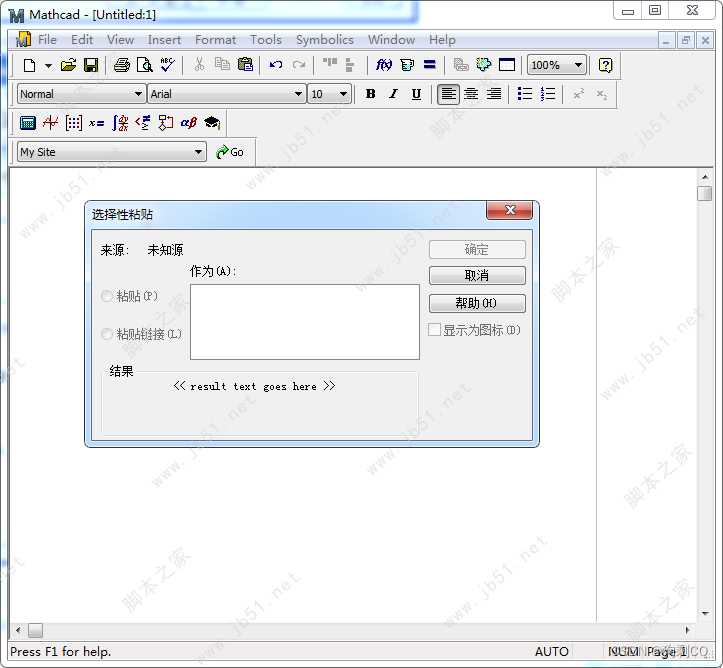
В Mathcad 15 переменные создаются путём присваивания значений с использованием оператора «:=». Имя переменной должно начинаться с буквы и может содержать буквы, цифры и символ подчёркивания. Пробелы внутри имён недопустимы.
- Для создания скалярной переменной введите, например: a := 5
- Mathcad чувствителен к регистру: переменные x и X считаются разными
- Чтобы изменить значение, просто введите новую строку с тем же именем и другим значением
Если переменная зависит от другой, используйте их имена в выражении:
- b := 2 * a – переменная b автоматически получит значение 10
Для создания пользовательских функций:
- Введите имя функции, например: f(x) :=
- После символа присваивания введите формулу, используя переменную x
- Пример: f(x) := x^2 + 3*x — 4
- Вызов функции осуществляется так же, как в математике: f(2)
Функции могут быть вложенными:
- Создайте функцию g(x) := sin(x) + f(x)
- Mathcad автоматически подставит выражение функции f при расчёте g
Если требуется многопараметрическая функция:
- Пример: h(x, y) := x^2 + y^2
- Вызов: h(3, 4) вернёт 25
Для включения логики и циклов используйте блоки программ (Insert → Programming):
- Можно определять условные конструкции с помощью if
- Для создания цикла используйте for и while
Переопределение переменных или функций возможно в любом месте листа, но влияет только на расчёты ниже по странице. Mathcad выполняет вычисления сверху вниз и слева направо – соблюдайте порядок.
Построение графиков и визуализация данных
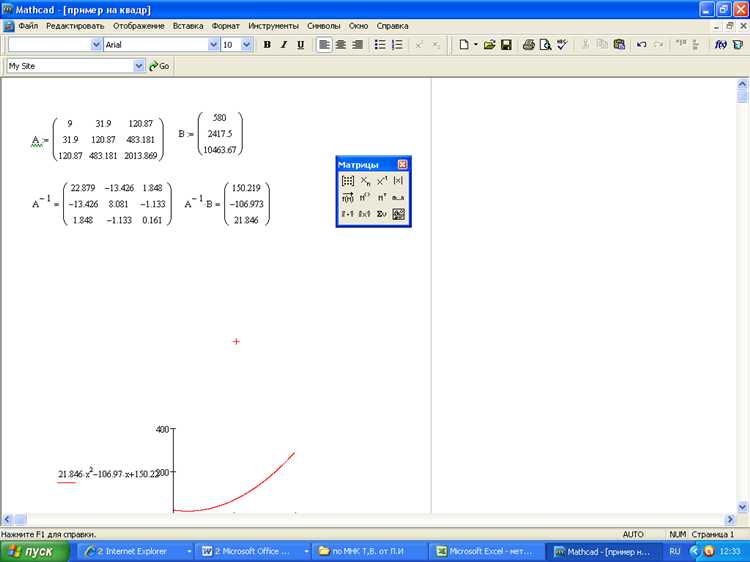
Для построения графика выделите диапазон данных или задайте функцию. В Mathcad 15 выберите «Вставка» → «График» для создания области визуализации.
Определите переменные: например, x := 0, 0.1..10 и функцию y := sin(x). В графике добавьте кривую, указав y как зависимую переменную, x – независимую.
Настройте масштаб осей через свойства: щёлкните правой кнопкой по оси → «Свойства». Укажите минимальное и максимальное значения, шаг сетки, подписи. Это обеспечивает точную фокусировку на важных участках.
Для нескольких кривых используйте «Добавить кривую», указывая разные функции или наборы данных. Mathcad поддерживает линейные и точечные графики, что позволяет сравнивать данные в одном окне.
Изменение цвета и стиля линий доступно в свойствах кривой. Используйте разные цвета и толщину для выделения важных данных и улучшения читаемости.
Добавьте подписи осей и заголовок через параметры графика. Это упрощает понимание представленных данных в отчётах.
Для 3D-графиков задайте две независимые переменные, например, x := 0, 0.2..5, y := 0, 0.2..5 и функцию z := sin(x)*cos(y). Вставьте 3D-график, укажите x, y, z. Mathcad построит поверхность с возможностью поворота.
Экспортируйте графики через меню «Файл» → «Экспорт» или копированием в буфер. Форматы: PNG, BMP или вставка в документацию.
При работе с массивами больших размеров применяйте сглаживание и фильтры до построения графика. Mathcad позволяет использовать функции обработки данных, что улучшит визуальное восприятие.
Соблюдение этих рекомендаций обеспечит точное и информативное отображение данных в Mathcad 15.
| Действие | Описание |
|---|---|
| Создание графика | Вставка → График → Добавить кривую с функцией |
| Настройка осей | Щелчок правой кнопкой по оси → Свойства → Задать диапазон и подписи |
| Добавление кривых | Добавить кривую → Указать данные или функцию |
| Изменение стиля | Свойства кривой → Цвет, толщина, тип линии |
| 3D-график | Вставка → 3D-график → Указать x, y, z |
| Экспорт | Файл → Экспорт или копирование в буфер обмена |
Импорт и экспорт данных из внешних источников
Для импорта данных в Mathcad 15 используйте функцию «Insert» → «Import». Поддерживаются форматы CSV, TXT и Excel (.xls). При импорте CSV-файлов задавайте разделитель и кодировку, чтобы избежать ошибок в данных. Для Excel-файлов Mathcad позволяет выбирать конкретные листы и диапазоны ячеек, что оптимизирует загрузку нужной информации.
Импортированные данные отображаются в виде матриц или векторов, с которыми можно сразу выполнять вычисления. При работе с большими объемами данных рекомендуется разбивать файлы на части, чтобы избежать торможения программы.
Экспорт данных доступен через меню «File» → «Export». Форматы для сохранения включают CSV и TXT. При экспорте матриц и таблиц важно указать корректное разделение значений и формат чисел, чтобы избежать потери точности при дальнейшей обработке в других приложениях.
Для автоматизации обмена данными с Excel можно использовать встроенный объект Excel Server, который позволяет считывать и записывать данные напрямую, без промежуточных файлов. Этот способ значительно ускоряет работу с динамическими таблицами и упрощает обновление данных.
При импорте из баз данных Mathcad 15 не имеет встроенных драйверов, поэтому рекомендуется использовать предварительную выгрузку данных в CSV или Excel с последующим импортом в Mathcad.
Сохранение, печать и настройка формата документа
Автосохранение по умолчанию отключено, поэтому периодически сохраняйте документ вручную, особенно после крупных изменений.
Для печати откройте Файл → Печать. В диалоговом окне обратите внимание на следующие настройки:
- Выбор принтера и его свойств для соответствия качеству и формату бумаги.
- Настройка диапазона страниц: укажите конкретные листы или всю рабочую область.
- Режим печати – лучше использовать «Печать области листа», чтобы избежать лишних элементов интерфейса.
- Параметры ориентации страницы (книжная или альбомная) подстраивайте в зависимости от структуры документа.
Перед печатью рекомендуется проверить предпросмотр, чтобы избежать обрезки содержимого.
Для настройки формата документа выполните следующие действия:
- Перейдите в меню Формат → Размер листа. Здесь можно задать точные размеры страницы в миллиметрах или дюймах.
- В разделе Параметры отображения можно настроить вид сетки и единицы измерения, что облегчает работу с расчетами.
- Для контроля масштаба документа используйте команду Вид → Масштаб, выбирая оптимальное значение для удобства редактирования и печати.
- Чтобы задать поля страницы, выберите Формат → Поля страницы. Минимальные поля по умолчанию – 10 мм, их можно увеличить для корректного отображения при печати.
Обязательно сохраняйте настройки формата после внесения изменений, чтобы они применялись при следующем открытии файла.
Вопрос-ответ:
Как начать создавать новый проект в Mathcad 15?
Для начала работы откройте программу Mathcad 15 и выберите в меню пункт «Создать» или нажмите сочетание клавиш Ctrl+N. Появится чистый рабочий лист, где можно вводить математические выражения и текст. Важно сразу сохранить файл, чтобы не потерять данные, выбрав пункт «Сохранить как» и указав удобное место на диске.
Каким образом вводить формулы и выполнять расчёты в Mathcad 15?
Чтобы ввести формулу, достаточно начать писать выражение в пустой строке, например, x:=5 или y:=sin(x). Mathcad автоматически распознаёт математический синтаксис. Для вычисления результата достаточно нажать Enter. Если требуется сложная формула, можно использовать встроенную панель с математическими символами и операторами, а также функции из библиотеки.
Как добавить график функции и настроить его отображение?
Для создания графика введите выражение функции, например f(x):=x^2, затем выберите из меню «Вставка» -> «График». В появившемся окне укажите функцию для построения и диапазон переменной. График отобразится на листе, где его можно перемещать и изменять размер. Для настройки параметров отображения используйте свойства графика — можно менять цвет линий, масштаб и оси.
Можно ли использовать Mathcad 15 для решения систем уравнений? Если да, как?
Да, Mathcad 15 позволяет решать системы уравнений. Для этого нужно задать уравнения в виде выражений с неопределёнными переменными, а затем применить функцию решения, например, solve. Введите уравнения и укажите переменные, после чего программа автоматически найдёт значения, удовлетворяющие системе. Решение можно вывести в виде таблицы или отдельных значений.






